
Wie Sie dahin kommen
Wählen Sie Plug-Ins > TGTools> Tastaturkürzel.
Was es bewirkt
Das Plug-In „Tastaturkürzel“ erlaubt es Ihnen, beliebigen Menübefehlen in Finale eine spezielle Tastenkombination zuzuweisen.
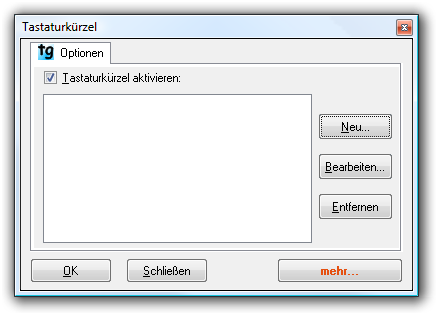
- Tastaturkürzel aktivieren. Aktivieren Sie dieses Ankreuzfeld, wenn Sie die Tastaturkürzel verwenden möchten.
- Neu • Bearbeiten • Entfernen. Klicken Sie „Neu“, um ein neues Tastaturkürzel anzulegen. Es erscheint die Dialogbox „Tastaturzuweisung“. Wählen Sie einen Eintrag in der Liste, und klicken Sie „Bearbeiten“, um ein vorhandenes Tastaturkürzel in der Dialogbox „Tastaturzuweisung“ zu bearbeiten. Wählen Sie einen Eintrag in der Liste, und klicken Sie „Entfernen“, um dieses Tastaturkürzel zu entfernen.
- OK • Schließen • Über. Klicken Sie „OK“, um die aktuellen Tastaturkürzel zu übernehmen und zum Dokument zurückzukehren. Klicken Sie „Schließen“, um die Dialogbox zu schließen, ohne Tastaturkürzel zu verändern.
Noteman sagt: Die mit dem Plug-In „Tastaturkürzel“ definierten Tastenkürzel haben Vorrang sowohl vor den in Finale vorhandenen Tastaturkürzeln als auch vor den Tastenkürzeln, die Sie in der Einfachen Eingabe mit Hilfe der Dialogbox Tastaturkürzel bearbeiten festgelegt haben. Wenn Sie z. B. das Plug-In „Tastaturkürzel“ verwenden, um der Tastenkombination UMSCHALT-1den Befehl „Farben für Anzeige wählen“ aus dem Menü „Ansicht“ zuzuweisen, wird die Tastenkombination UMSCHALT-1 weder für die Programmierung von Hilfswerkzeugen in einem der Hauptwerkzeuge noch für die Umschaltung auf 64tel-Pause in der Einfachen Eingabe zur Verfügung stehen.
Tastaturzuweisung
Wie Sie dahin kommen
- Wählen Sie Plug-Ins > TGTools> Tastaturkürzel.
- Klicken Sie Neu oder wählen Sie einen Menübefehl und klicken Sie Bearbeiten.
Was es bewirkt
In der Dialogbox Tastaturzuweisung weisen Sie einem Menübefehl eine Tastenkombination zu.
- Tastaturzuweisung: Taste • UMSCHALT • STRG • ALT • Hören. Geben Sie den Anfangsbuchstaben oder die erste Ziffer in die Text-Box ein, um eine Taste aus dem Aufklappmenü zu wählen. Markieren Sie UMSCHALT oder Alt oder STRG, um der zuerst gewählten Taste eine dieser Tasten hinzuzufügen. Klicken Sie die Taste „Hören“, um die nächste Taste, die Sie tippen als Tastaturkürzel aufzuzeichnen. Beachten Sie, dass Tasten wie UMSCHALT oder Alt oder STRG separat markiert werden müssen.
- Menübefehl wählen Navigieren Sie sich hier durch verschiedenen Ebenen der Menübefehle, bis Sie an dem von Ihnen gewünschten Befehl angekommen sind. Damit Sie einen Menüeintrag zuordnen können, muss er im Menü von Finale sichtbar sein. Wenn Sie z. B. einen Befehl aus dem Akkord-Menü wählen wollen, klicken Sie zunächst das Akkordwerkzeug in der Palette der Hauptwerkzeuge an, damit das Menü „Akkorde“ überhaupt sichtbar wird.
Wenn Sie einem Werkzeug ein Tastaturkürzel zuordnen wollen, lassen Sie sich das Menü „Werkzeug“ anzeigen. Klicken Sie Bearbeiten > Voreinstellungen > Ansicht. Markieren Sie jetzt das Ankreuzfeld „Werkzeug-Menü zeigen“.
- OK • Abbrechen. Klicken Sie „OK“, um das Tastaturkürzel zu bestätigen und zur Dialogbox „Tastaturkürzel“ zurückzukehren. Klicken Sie „Abbrechen“, um die Änderungen zu verwerfen.

